Επιδιόρθωση: Το στοιχείο δεν βρέθηκε σφάλμα στα Windows 10
Ορισμένοι χρήστες έχουν αναφέρει το Το στοιχείο Explorer.exe δεν βρέθηκε σφάλμα κατά την προσπάθεια ανοίγματος Microsoft Edge ή Microsoft Store εφαρμογές. Αυτό το πρόβλημα παρουσιάζεται συνήθως μετά την αναβάθμιση του χρήστη από μια παλαιότερη έκδοση των Windows σε Windows 10.

Εάν αντιμετωπίζετε αυτήν τη στιγμή το πρόβλημα, καταφέραμε να εντοπίσουμε μερικές πιθανές διορθώσεις που επέτρεψαν στους χρήστες σε παρόμοια κατάσταση να επιλύσουν το πρόβλημα. Ακολουθήστε κάθε μέθοδο με τη σειρά και παραλείψτε κάθε πιθανή επιδιόρθωση που δεν ισχύει για την περίπτωσή σας. Ας ξεκινήσουμε.
Μέθοδος 1: Απεγκαταστήστε το OneKey Theatre της Lenovo
Οι περισσότεροι χρήστες που αντιμετωπίζουν αυτό το ζήτημα βρίσκονται σε επιτραπέζιους ή φορητούς υπολογιστές της Lenovo. Εάν βρίσκεστε στην ίδια κατάσταση, το πρόβλημα πιθανότατα προκαλείται από ένα ενσωματωμένο Λειτουργία Lenovo (One Key Theatre)).
Σημείωση: Αυτή η μέθοδος ισχύει μόνο εάν αντιμετωπίζετε αυτό το ζήτημα στο υλικό της Lenovo. Εάν έχετε διαφορετικό κατασκευαστή υπολογιστή / φορητού υπολογιστή, δεν θα μπορείτε να ακολουθήσετε τα παρακάτω βήματα.
Θέατρο OneKey είναι ένα βοηθητικό πρόγραμμα τα ρολόγια για Ενα κλειδί να πατηθεί και να προσαρμόσει τις ρυθμίσεις οθόνης και ήχου στις προεπιλογές. Όπως αποδεικνύεται, το λογισμικό έρχεται σε διένεξη με ένα στοιχείο των Windows καθώς μια από τις διαδικασίες του ακούει το πάτημα του πλήκτρου.
Εάν το έχετε στο σύστημά σας, μπορείτε εύκολα να απεγκαταστήσετε το Θέατρο OneKey λογισμικό. Για να το κάνετε αυτό, ανοίξτε ένα παράθυρο Εκτέλεσης (Πλήκτρο Windows + R), πληκτρολογήστε "appwiz.cplΚαι χτύπησε Εισαγω. Μόλις αποκτήσετε είσοδο στην οθόνη Προγράμματα και δυνατότητες, κάντε δεξί κλικ στο Θέατρο OneKeyκαι επιλέξτε Κατάργηση εγκατάστασης.
Εάν αυτό δεν έχει επιλύσει το πρόβλημά σας ή αν δεν ισχύει, προχωρήστε στην παρακάτω μέθοδο.
Μέθοδος 2: Επανεκκίνηση της υπηρεσίας Εξερεύνησης αρχείων μέσω της Διαχείρισης εργασιών
Μια άλλη δημοφιλής επιδιόρθωση που επέτρεψε στους χρήστες να διορθώσουν τοΤο στοιχείο Explorer.exe δεν βρέθηκε το σφάλμα είναι η επανεκκίνηση του Εξερεύνηση αρχείων υπηρεσία στο Διαχειριστής εργασιών. Για να καταστήσετε σαφέστερη τη διαδικασία, ακολουθεί ένας οδηγός για το όλο θέμα:
- Ανοιξε Διαχείριση εργασιών (Ctrl + Shift + Esc) και ανοίξτε το Διαδικασίες αυτί. Στη συνέχεια, κάντε δεξί κλικ στο Εξερεύνηση των Windows και κάντε κλικ στο Τέλος εργασίας.
Τα Windows θα μπουν σε κατάσταση κατάστασης μαύρης οθόνης για λίγα δευτερόλεπτα. Μην φρικάρεις καθώς αυτό είναι απολύτως φυσιολογικό.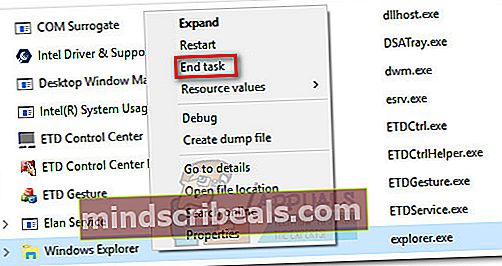 Σημείωση:
Σημείωση: - Ανοιξε Διαχείριση εργασιών (Ctrl + Shift + Esc)πάλι και πηγαίνετε στο Αρχείο> Εκτέλεση νέας εργασίας.
Στο παράθυρο Δημιουργία νέας εργασίας, πληκτρολογήστε "cmd"(Χωρίς τα εισαγωγικά) και επιλέξτε το πλαίσιο δίπλα Δημιουργήστε αυτήν την εργασία με δικαιώματα διαχειριστή.
- Στο πρόσφατα εμφανίστηκε ανυψωμένο Γραμμή εντολών παράθυρο, πληκτρολογήστε "explorer" και πατήστε Εισαγω.
- Σε μερικά δευτερόλεπτα, θα πρέπει να δείτε τη γραμμή εργασιών να εμφανίζεται ξανά. Σε αυτό το σημείο, προσπαθείτε να ανοίξετε το Edge ή την εφαρμογή Store που ενεργοποίησε τοΤο στοιχείο Explorer.exe δεν βρέθηκε λάθος.
Εάν το πρόβλημα δεν έχει επιλυθεί, μεταβείτε στην τελική μέθοδο.
Μέθοδος 3: Απεγκαταστήστε τις πρόσφατες ενημερώσεις των Windows
Μερικοί χρήστες που αντιμετώπιζαν το Το στοιχείο Explorer.exe δεν βρέθηκε Το σφάλμα κατάφερε να επιλύσει το πρόβλημα καταργώντας την εγκατάσταση των πιο πρόσφατων ενημερώσεων των Windows. Όπως αποδείχθηκε, αυτό έλυσε το πρόβλημα για ορισμένους χρήστες επ 'αόριστον (ακόμη και μετά την αυτόματη εκ νέου εφαρμογή της ενημέρωσης από την WU.
Ακολουθεί ένας γρήγορος οδηγός για την απεγκατάσταση των πιο πρόσφατων ενημερώσεων των Windows:
- Τύπος Πλήκτρο Windows + R για να ανοίξετε μια εντολή Εκτέλεση. Πληκτρολογήστε "appwiz.cplΚαι χτύπησε Εισαγω για να ανοίξω Προγράμματα και χαρακτηριστικά.

- Στη συνέχεια, κάντε κλικ στο Προβολή Εγκατεστημένων ενημερώσεων> Πρόσφατες ενημερώσεις. Στη συνέχεια, απεγκαταστήστε συστηματικά κάθε πρόσφατη ενημέρωση. Μην ανησυχείτε για να αφήσετε το σύστημά σας ευάλωτο από το WU (Windows Update) το στοιχείο θα τα εφαρμόσει ξανά αυτόματα.
- Επανεκκινήστε το σύστημά σας και δείτε εάν τοΤο στοιχείο Explorer.exe δεν βρέθηκε το σφάλμα έχει επιλυθεί. Εάν σας ζητηθεί να εγκαταστήσετε τις εκκρεμείς ενημερώσεις των Windows, αποδεχτείτε όλες αυτές.
Εάν εξακολουθείτε να αντιμετωπίζετε το ίδιο ζήτημα, προχωρήστε στην τελική μέθοδο.
Μέθοδος 4: Εκτελέστε επαναφορά των Windows
Εάν όλες οι παραπάνω μέθοδοι δεν ήταν επιτυχημένες, αυτή είναι η τελευταία σας λύση. Ορισμένοι χρήστες μπόρεσαν να επιλύσουν το πρόβλημα μόνο μετά την επαναφορά των Windows. Σε αντίθεση με την επανεγκατάσταση του λειτουργικού σας συστήματος, η επαναφορά δεν απαιτεί από εσάς να εισαγάγετε το μέσο εγκατάστασης. Ακόμα περισσότερο, θα μπορείτε να διατηρείτε τα προσωπικά σας αρχεία, όπως εικόνες, βίντεο και πολλές ρυθμίσεις χρήστη.
Εάν αποφασίσετε να το ακολουθήσετε, συμβουλευτείτε το αναλυτικό άρθρο μας σχετικά με την επαναφορά των Windows (επαναφορά παραθύρων 10).

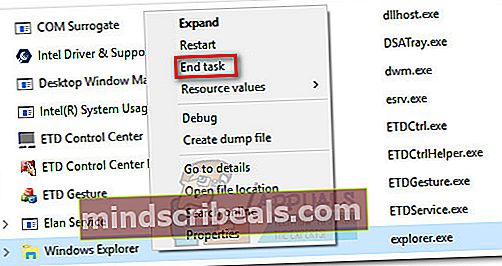 Σημείωση:
Σημείωση: 









